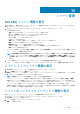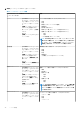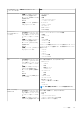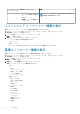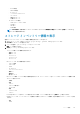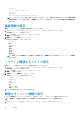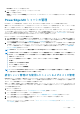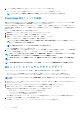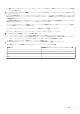Users Guide
b) 選択したシャーシおよびファームウェア リポジトリー プロファイルに基づいて、識別されたシステム カテゴリーから適切な
バンドルを選択します。
5. [ファームウェア コンポーネントの選択]ページで、アップデートの必要があるファームウェア コンポーネントを選択して[次
へ]をクリックします。
カタログ内の使用可能なバージョンよりも古いバージョンのコンポーネント、または同じレベル(最新)のコンポーネントは選
択できません。ダウングレード ステータスにリストされているコンポーネントを選択するには、[ファームウェア ダウングレー
ドを許可する]をクリックします。
MCM 構成に関連付けられた PowerEdge Mx シャーシでは、[ファームウェア ダウングレードを許可する]チェックボックスが
選択されていない場合でも、ファームウェア バージョンをダウングレードできます。
アップデートまたはダウングレードの対象としてメンバー シャーシのみを選択することはできません。リード シャーシを選択
すると、自動的にメンバー シャーシが選択されます。
すべてのページのすべてのファームウェア コンポーネントを選択するには、
をクリックします。
すべてのページのすべてのファームウェア コンポーネントをクリアするには、 をクリックします。
6. [ジョブのスケジュール設定]ページで、次の手順を実行します。
a) ファームウェア アップデート ジョブの名前と説明を入力します。[説明]フィールドはオプションです。
ファームウェアアップデートのジョブの名前は必須です。ここでは、すでに使用されている名前は使用しないようにしてく
ださい。ファームウェアアップデートのジョブ名をパージすれば、そのジョブ名を再度使用できます。
b) 適切なスケジュール オプションを選択して、アップデートを適用します。
7. [サマリーのレビュー]ページで、ファームウェア アップデートの詳細を確認し、[終了]をクリックします。
表 11. 展開モードごとに同時実行される MX シャーシ ファームウェア アップデートの合計数
展開モード 同時実行されるシャーシ ファームウェア アップデートの数
小 1
中 1
大 2
特大 2
シャーシ管理 99